VLC media plejer je sposoban da reprodukuje gotovo sve formate datoteka. Ako se suočavate sa problemom da Windows 10 aplikacija Filmovi i TV ne može da otvori MKV fajl, VLC je pouzdano rešenje. Osim osnovne funkcije reprodukcije, VLC omogućava strimovanje uživo i čak snimanje radne površine. Međutim, uprkos mnogobrojnim mogućnostima, VLC ponekad može imati problema sa reprodukcijom video zapisa, bez obzira da li je reč o MP4 ili MKV formatu. Ako ista datoteka radi bez problema u drugom plejeru, potrebno je podesiti postavke VLC-a. U nastavku su dati saveti kako rešiti problem seckanja video snimaka u VLC-u.
Deaktiviranje ubrzanog video izlaza (preklapanja)
Pokrenite VLC plejer i navigirajte do opcije Tools (Alati) pa Preferences (Podešavanja). Otvorite karticu „Video“ da biste pristupili specifičnim podešavanjima video reprodukcije. U okviru grupe „Display“ (Prikaz), isključite opciju „Accelerated video output (Overlay)“ (Ubrzani video izlaz (preklapanje)). Sačuvajte izmene klikom na „Save“ i pokušajte ponovo da pustite video datoteku. Ako se problem i dalje javlja, pređite na sledeće rešenje.
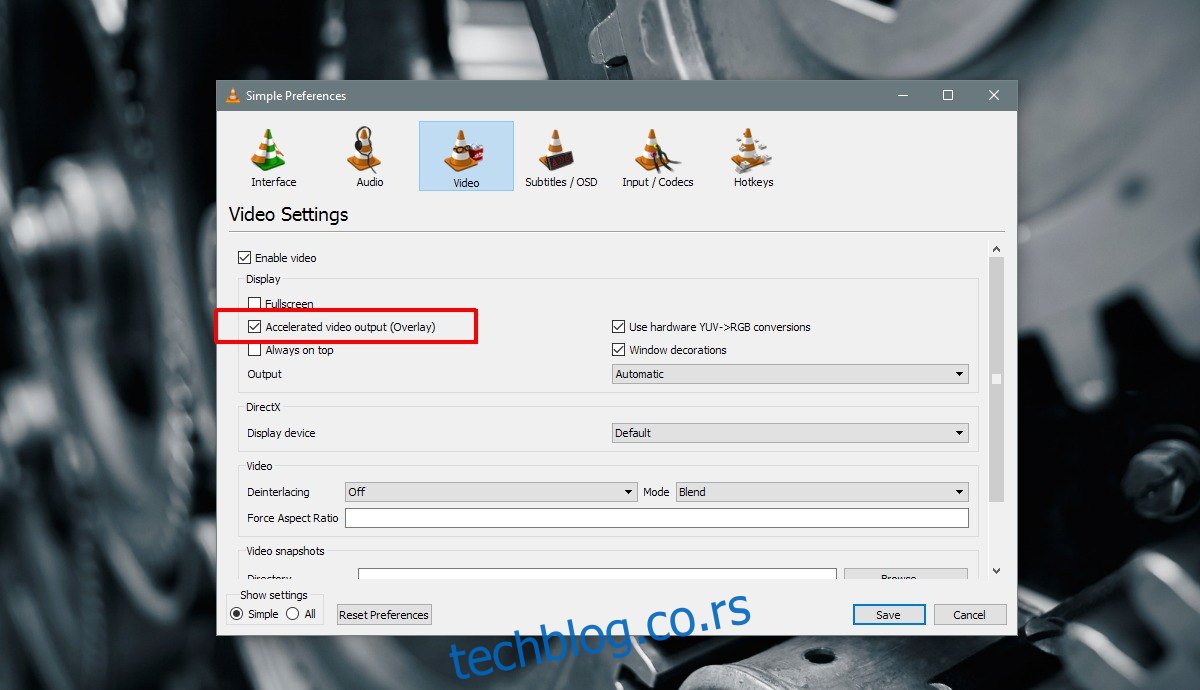
Povećanje brzine keširanja mreže
Na dnu prozora „Preferences“ odaberite opciju „All“ (Sve) pod „Show settings“ (Prikaži podešavanja). Ovo će proširiti VLC panel sa podešavanjima i prikazati napredne postavke.
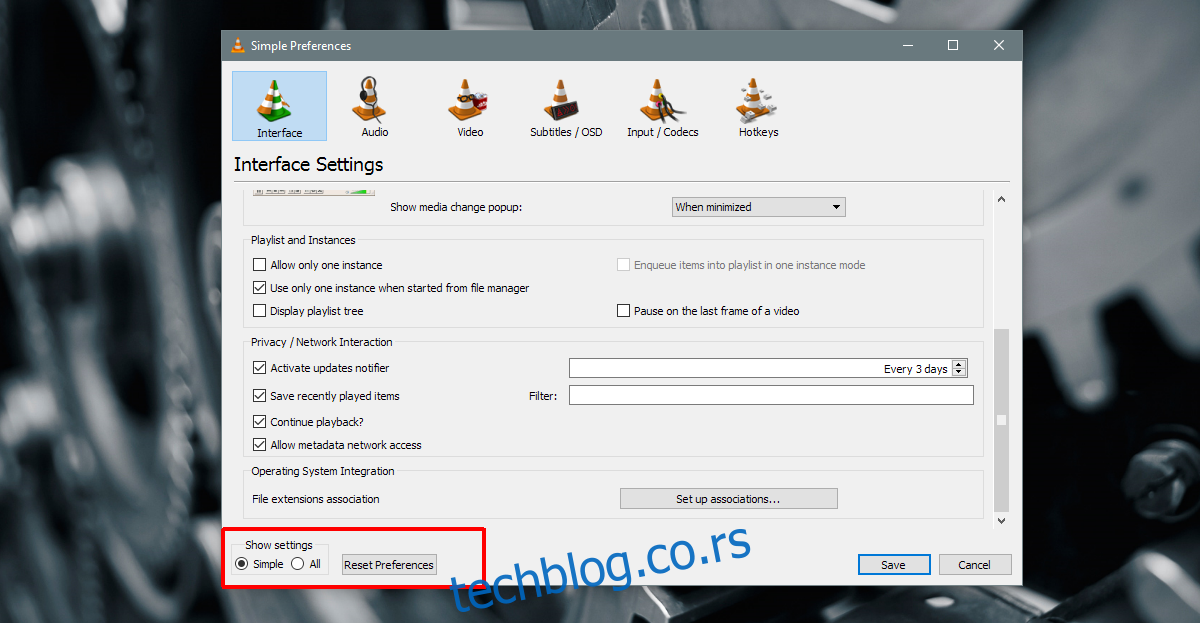
U prozoru sa naprednim podešavanjima, sa leve strane odaberite „Input / Codecs“ (Ulaz / Kodeci). Desni panel će prikazati postavke za kodeke. Skrolujte nadole do odeljka „Advanced“ (Napredno) i pronađite opciju „Network caching (ms)“ (Mrežno keširanje (ms)). Povećajte vrednost ove postavke. Pokušajte da je duplirate, a zatim ponovo pokrenite video.
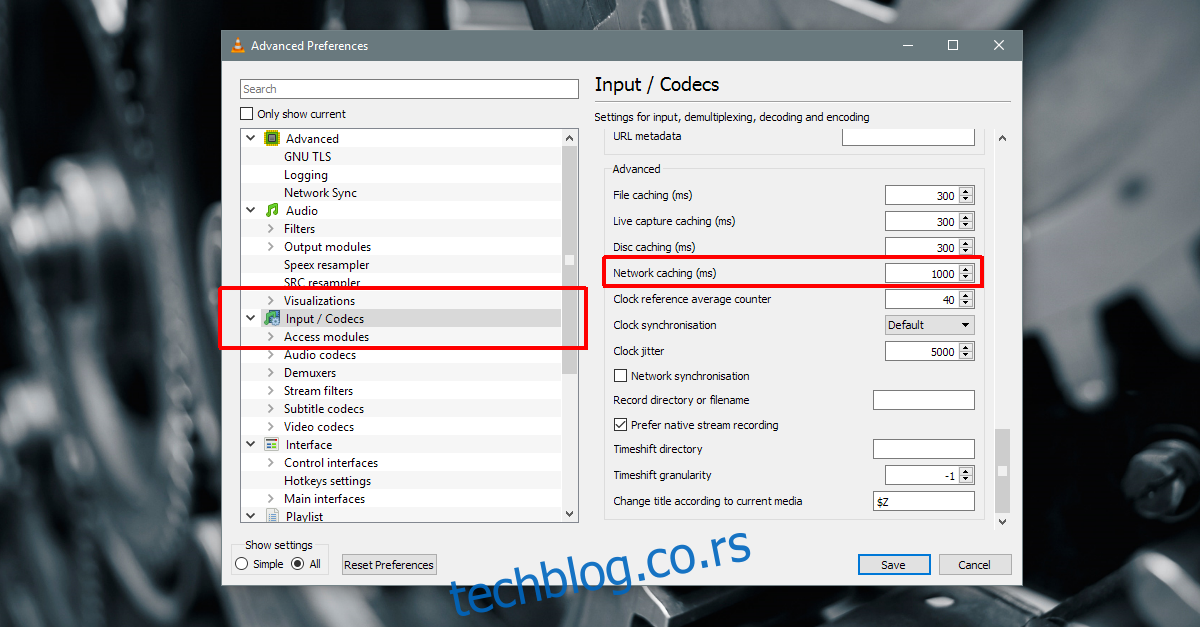
Možda će biti potrebno malo eksperimentisanja, ali povećanje brzine mrežnog keširanja bi trebalo da reši problem seckanja video snimaka u VLC-u.
Reprodukcija medija sa lokalnog diska
Ako reprodukujete medijsku datoteku sa eksternog diska, mrežnog drajva ili DVD-a, pokušajte da je kopirate na radnu površinu i onda je pokrenete. Ovo može pomoći ako je datoteka koja je ranije radila bez problema iznenada počela da secka. Ponekad diskovi prelaze u stanje mirovanja i VLC ne može pravilno da reprodukuje datoteke. Zato je preporučljivo prebaciti medije u lokalnu memoriju pre reprodukcije.
Šta ako ništa drugo ne uspe?
Pokušajte da pokrenete istu datoteku u drugom plejeru. Ako drugi plejer radi bez problema, onda problem leži u VLC kodecima. Možda ćete morati da instalirate novi kodek ili je postojeći kodek oštećen. Ukoliko datoteka ne radi ni u jednom drugom plejeru, moguće je da je sama datoteka oštećena.
Sve medijske datoteke su kodirane za reprodukciju. Ako nisu pravilno kodirane ili su previše komprimovane, kvalitet se može pogoršati do te mere da počnu da seckaju tokom reprodukcije. U tom slučaju, malo toga možete učiniti. Pokušajte da preuzmete novu ili originalnu verziju datoteke, ukoliko je to moguće.